word怎样缩小字体之间的间距?
使用word制作电子文档时,有时需要调整输入文字的字间距,那么word怎样缩小字体之间的间距?下面小编就为大家详细介绍一下,一起来看看吧
我们经常排版文字会遇到各种问题,遇到了就真的很抓狂。今天教大家会经常遇到的问题,有时候字体已经缩小了可还是放不下一页纸,在调整字体大小打印出来又不好看,所以就要调整字体之间的间距,这样就可以把3页纸的东西都放进一页纸中了,下面小编为大家分享那么word怎样缩小字体之间的间距方法,一起来看看吧!
步骤
1、可以看到我们的排版界面字体很占位置,首先找到用红线标出来的地方点击。
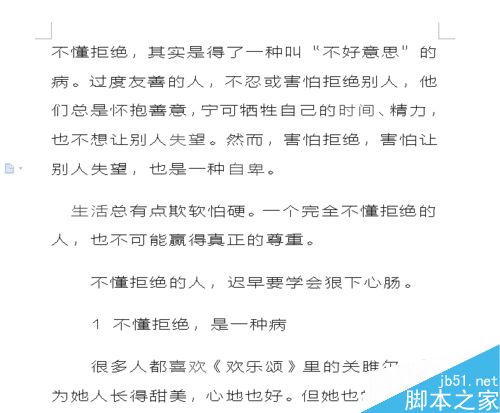
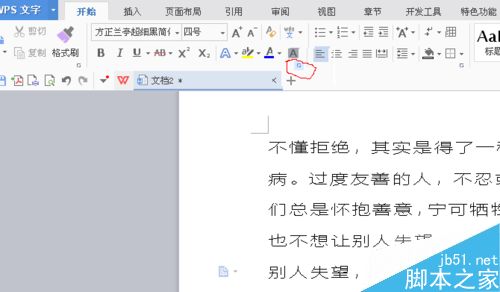
2、点击之后就会出现字体、和字符间距两个项目。
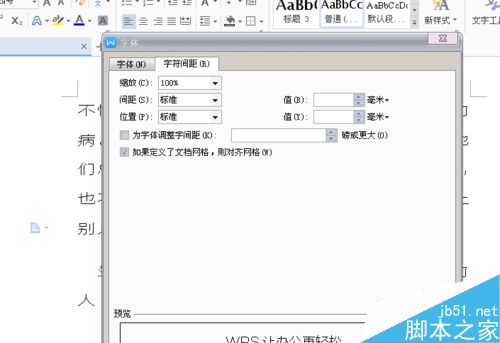
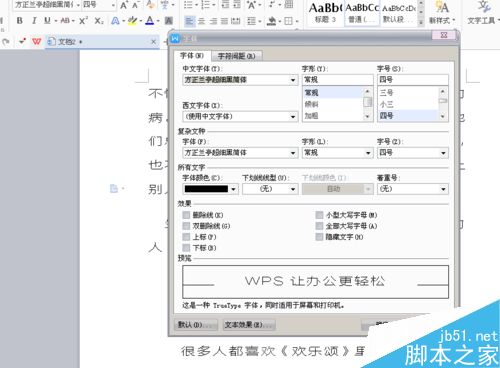
3、我们点击字符间距作调整,只用调整缩放比例即可, 比例可任意编写数字。(一定要全选所要编辑的文字哦)先编辑百分之92看看效果。
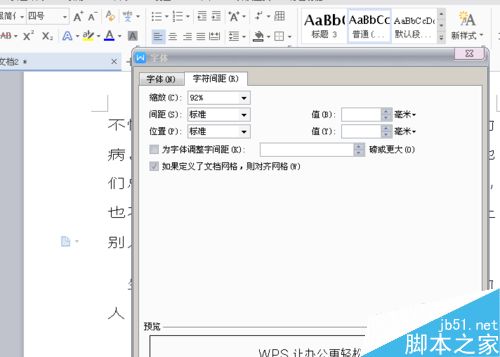

4、好啦就是这么简单 现在是不是很方便的不用缩小字体就可以放进一页纸中了呢。
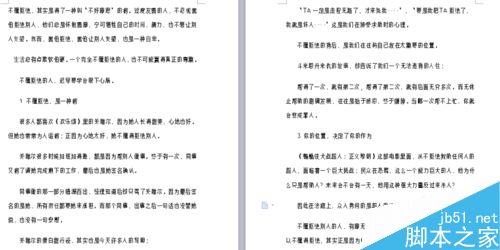
注意事项
缩放字体间距的时候一定要全选文字哦
以上就是word怎样缩小字体之间的间距方法介绍,操作很简单的,大家按照上面步骤进行操作即可,希望能对大家有所帮助!
您可能感兴趣的文章
- 06-25office2021永久免费激活方法
- 06-25office专业增强版2021激活密钥2023密钥永久激活 万能office2021密钥25位
- 06-25office2021年最新永久有效正版激活密钥免费分享
- 06-25最新office2021/2020激活密钥怎么获取 office激活码分享 附激活工具
- 06-25office激活密钥2021家庭版
- 06-25Office2021激活密钥永久最新分享
- 06-24Word中进行分栏文档设置的操作方法
- 06-24Word中进行文档设置图片形状格式的操作方法
- 06-24Word中2010版进行生成目录的操作方法
- 06-24word2007中设置各个页面页眉为不同样式的操作方法


阅读排行
推荐教程
- 11-30正版office2021永久激活密钥
- 11-25怎么激活office2019最新版?office 2019激活秘钥+激活工具推荐
- 11-22office怎么免费永久激活 office产品密钥永久激活码
- 11-25office2010 产品密钥 永久密钥最新分享
- 11-22Office2016激活密钥专业增强版(神Key)Office2016永久激活密钥[202
- 11-30全新 Office 2013 激活密钥 Office 2013 激活工具推荐
- 11-25正版 office 产品密钥 office 密钥 office2019 永久激活
- 11-22office2020破解版(附永久密钥) 免费完整版
- 11-302023 全新 office 2010 标准版/专业版密钥
- 03-262024最新最新office365激活密钥激活码永久有效






